Možná i vy patříte do kategorie uživatelů, kteří si hlavně ve webovém prohlížeči zvykli na gesta myší – rychlý přesun mezi stránkami, jejich listování, přepínání a další finty se okamžitě dostanou pod kůži a nelze si bez nich život představit. O to krutější je návrat do reality v jiných aplikacích či samotných Windows, kdy lze opět pouze přesouvat kurzor a klikat. Naštěstí je zde freewarový nástroj Just Gestures, s nímž lze gesta vytvořit a používat kdekoliv.
Po instalaci a prvním spuštění Just Gestures vás přivítá jednoduchý průvodce, s nímž si můžete přizpůsobit základní volby. Doporučujeme ponechat konfiguraci v nabízené formě, jelikož ta bude vyhovovat většině uživatelů. Použití gest je pak dle aktuálního nastavení spojeno s pravým tlačítkem myši, nechybí ani předdefinovaná gesta pro časté akce a aplikace. Přehled předdefinovaných gest najdete v hlavním okně programu, jedná se především o globální gesta, která fungují kdykoliv, nehledě na to, kterou aplikaci máte právě otevřenou.
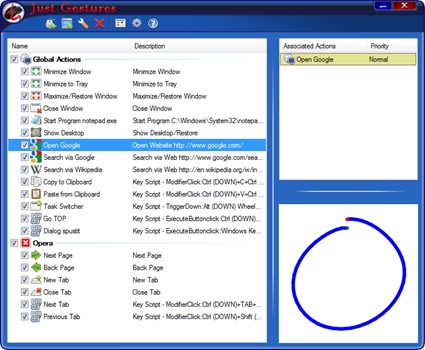
Hlavní okno programu Just Gestures
S gesty se nejrychleji naučíte pracovat právě díky předpřipraveným variantám, doporučujeme projít si sekci Global Actions. Pokud tak například zvolíte položku Open Google, jež odpovídá otevření domovské stránky známého vyhledávače, zobrazí se v pravé části okna předdefinované gesto grafiyk odpovídající písmenu „o“. U všech gest najdete barevné zvýraznění počátku tažení myší za stisknutého pravého tlačítka (zelený bod) a jeho konce (červený bod). Klepnete-li v hlavní nabídce na odkaz View Gestures, zobrazí se v seznamu definovaných gest namísto ikon jednotlivých akcí přímo náhledy daných obrazců pro kreslení. Analogicky lze stejným příkazem vrátit zobrazení do původního stavu.

Jednoduchý průvodce přidáním nového gesta
Dialog pro přidání nového gesta, jehož podobu a akci si sami určíte, otevřete klepnutím na tlačítko Add New Gesture. V sekci Category vyberte oblast, které se má nově přidávané gesto týkat, detailní příkazy se pak objeví v části Action. Hlavní kategorie zahrnují nejen triviální akce pro změnu velikosti či přeskládání oken (Window Options), ovládání multimédií (Media Options) či surfování v prohlížeči (Internet Options), ale také pokročilejší funkce uspání počítače a další práce s ním (Windows Shell), simulaci standardních či uživatelem definovaných klávesových zkratek (Send Keystrokes) nebo přizpůsobení funkcí kolečka myši (Wheel-button Actions).
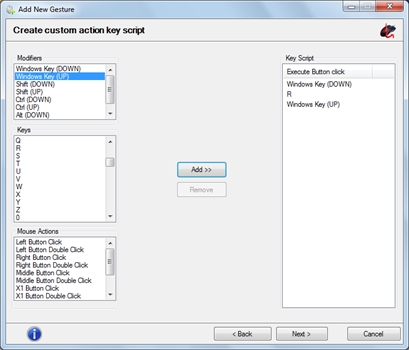
Právě jsme jako akci připravili sekvenci kláves, která odpovídá otevření dialogu Spustit. Na závěr bude stačit zvolení požadovaného gesta
Jakmile jste vybrali požadovanou akci, můžete v sekci Application Sensitivity určit platnost nově přidávaného gesta – k dispozici je univerzální funkčnost napříč celým systémem (Globally), resp. pouze v přesně definované aplikaci (Under specific application). Průvodce vám pak na základě zvolené kategorie dovolí definovat odpovídající akci (například posloupnost klávesových zkratek, simulaci stisknutých tlačítek myši apod.), na závěr již přichází vlastní výběr gesta.
Počet v praxi použitelných gest, tj. unikátních a dostatečně odlišitelných, je v praxi samozřejmě omezený, ani rozdělení na globální a aplikačně vázané akce nemusí být dostatečné. Nemusíte se však bát, přímo v hlavním okně s přehledem všech definovaných gest lze přizpůsobit upřednostnění kolidujících gest prostřednictvím sekce Priority. Na výběr máte ze tří úrovní priority, což je pro běžné použití dostačující.

Konfigurace programu Just Gestures
Ačkoliv program Just Gestures patří mezi poměrně snadno použitelné nástroje, nechybí ani v něm podrobnější možnosti nastavení. Po klepnutí na tlačítko Options můžete v sekci General aktivací pole Start minimized zajistit spuštění aplikace v minimalizovaném zobrazení, podobně také díky části System Tray upřesnit zobrazení v oznamovací oblasti. Samostatná kategorie Gestures umožňuje upravit pravidla a základní nastavení programu, která byla vytvořena prostřednictvím úvodního průvodce při prvním spuštění Just Gestures.